正常情况下,桌面会显示“我的电脑”图标。昨天,当我打开电脑时,发现安装了Win10正式版的桌面上没有“我的电脑”图标,影响正常操作。这是怎么回事?系统世界小编教你如何解决Win10系统桌面没有我的电脑图标的问题。其实只需要简单的设置即可。让我们一起看看设置步骤。

教你解决win10系统桌面无我的电脑图标问题:
方法一:
1、可以看到桌面上没有我的电脑;
2、在桌面空白处右键单击,选择“个性化”;
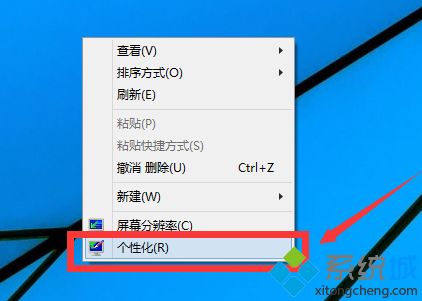
3、选择“更改桌面图标”;
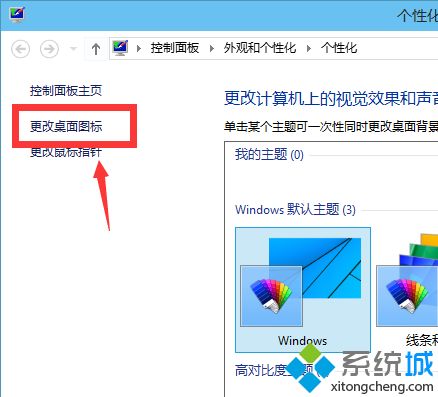
4、勾选“计算机”,然后点击“应用”,然后点击“确定”;
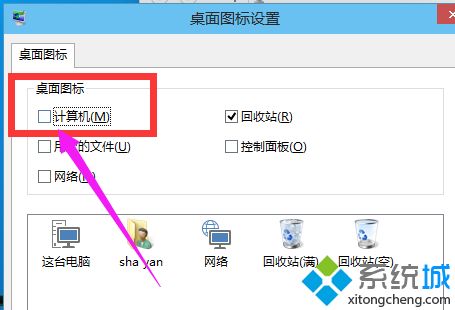
5.返回桌面,可以看到桌面上已显示“此计算机”。
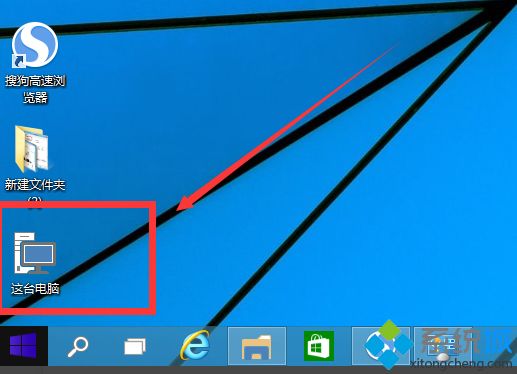
方法二:
1、点击“回收站”,然后点击向上箭头,或者直接点击旁边的桌面。进入桌面;
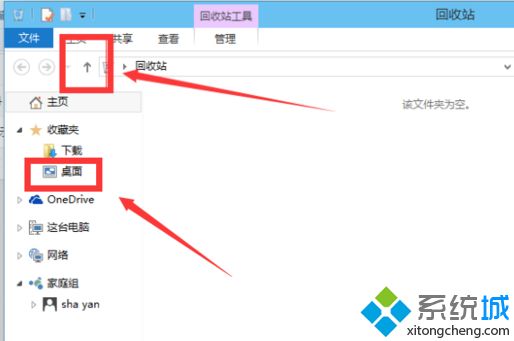
2、当桌面上看到“这台电脑”时,直接拖拽到桌面;
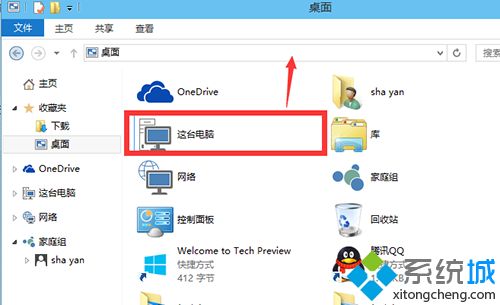
3.此方法是创建快捷方式。
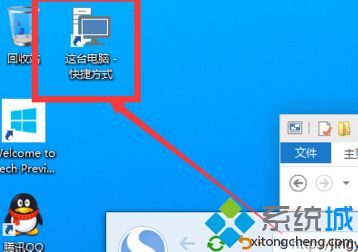
以上就是小编教大家如何解决Win10系统桌面没有我的电脑图标的问题。以上两种方法都可以显示我的电脑。希望本教程的内容能够对大家有所帮助。如果您在使用系统时还有其他疑问,可以在评论区给小编留言。








